4+ sposoby na wykorzystanie sztucznej inteligencji ChatGPT do tworzenia prezentacji PowerPoint

Od jakiegoś czasu temat Sztucznej Inteligencji (SI czy AI z angielskiego Artificial Intelligence) i aplikacji ChatGPT rozpala wyobraźnie, pobudza umysły i jest świetnym tematem do rozmów. Ostatnio podczas szkolenia ktoś zapytał się jak możemy wykorzystać w prezentacjach współczesne zdobycze SI. Postanowiłam trochę o tym napisać co nam może pomóc, gdzie póki co nie daje rady i w jakie pułapki można wpaść wykorzystując Chat GPT.
Mam to szczęście, że mam eksperta od AI w domu, mój partner Peter, współzałożyciel Prezentio, studiował sztuczną inteligencję i w ramach studiów doktoranckich badał różne algorytmy uczenia maszynowego jeszcze przed tym niż to było tak popularne. Dziś nadal śledzi rozwój AI w biznesowej praktyce. Dlatego możemy Wam pomóc zrozumieć możliwości i ograniczenia tych nowych technologii.
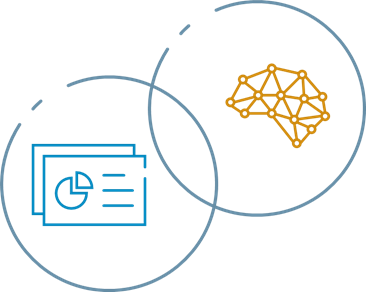
ChatGPT i inne narzędzia „genAI” – co to jest?
ChatGPT jest to obecnie chyba najbardziej popularne narzędzie AI do tworzenia treści tekstowych. ChatGPT jest jednym z produktów z tzw. generatywnej sztucznej inteligencje (Generative AI). To zaawansowany model sztucznej inteligencji do konwersacji, który może generować tekst na podstawie dostarczonego kontekstu. Dzięki zaawansowanemu przetwarzaniu języka naturalnego, Chat GPT potrafi zrozumieć Twoje pytania, sugestie i instrukcje dotyczące tworzenia slajdów i treści prezentacji. Ma większe możliwości niż prosty chatbot, korzysta z bogatej bazy ogólnej wiedzy.
Podobne możliwości daje narzędzie Bard, które od niedawna jest dostępne też na polskim rynku. Trochę słabiej sobie radzi z językiem polskim, ale jest to zapewne kwestia kilku miesięcy (będzie się uczył na polskich promptach), kiedy dojdzie do poziomu konkurencji.
A jak można go wykorzystać do stworzenia prezentacji? O tym poniżej.
Zalety ChatGPT w kontekście tworzenia prezentacji
Użycie Chat GPT może dużo pomóc nam w pracy, gdy wiemy jak go wykorzystać. Ale trzeba znać również jego ograniczenia. Najważniejsze szanse, które użycie ChatGPT może przynieść w pracy ze slajdami PowerPoint, to:
- Generowanie nowych pomysłów na treści prezentacji czy innych materiałów marketingowych
- Oszczędność czasu
Są też ograniczenia i zagrożenia o których warto wiedzieć. Piszę o nich poniżej.
W samim kontekście slajdów PowerPoint, jest kilka fajnych sposobów, jak możesz wykorzystać ChatGPT. Poniżej moja lista pomysłów na początek.
Więcej na temat AI / Chat GPT w biznesie i prezentacjach – zapraszamy na szkolenie Narzędzia Sztucznej Inteligencji i ChatGPT do tworzenia PowerPoint, podaje tam konkretne zastosowania, przykłady Do’s & Don’ts.
1. Tworzenie treści prezentacji
Możesz skorzystać z ChatGPT, aby wygenerować teksty do slajdów prezentacji. Wprowadzając krótki opis lub główne tematy, narzędzie stworzy dla Ciebie treść, która może zostać wykorzystana jako tekst slajdów.
Sposób zastosowania zależy od tego co potrzebujesz zrobić w prezentacji – stworzyć zarys całej prezentacji, dopracować tekst na konkretnym slajdzie, może przygotować opis cech czy benefitu.
Odpowiednio do tego trzeba dobrać „prompt” – pytanie, które zadajesz do ChatGPT. Jakie pytania (prompty) najlepiej zadać? O tym opowiadam więcej na wyżej wspomnianym szkoleniu.
ChatGPT jest w stanie wygenerować tekst dla slajdów, biorąc pod uwagę dostarczone informacje i tworząc spójną narrację. To usprawni proces tworzenia prezentacji i pomoże Ci zachować logiczny układ.
Zagrożenia:
Pamiętaj, żeby koniecznie sprawdzać odpowiedzi, ponieważ to ty jesteś na końcu autorem, ty kontrolujesz, wybierasz, podpisujesz się. ChatGPT może wyprodukować też treści, które nie są prawdziwe, precyzyjne, a nawet zmyślone.
Z punktu widzenia praktyka tworzenia prezentacji proponuję, nie daj się wciągnąć w tworzenie slajdów z dużą ilością tekstu. W prezentacjach działa zasada „mniej to więcej – less is more”. Slajdów PowerPoint raczej nie wykorzystujesz w taki sam sposób jak książkę, prezentacja ma być ekstraktem najważniejszych punktów. Chociaż PowerPoint jest też świetnym narzędziem do tworzenia ebooków i tu już można zaszaleć z większą ilością treści.
2. Tworzenie tytułów i nagłówków slajdów
Chat GPT może pomóc w generowaniu ciekawych tytułów i nagłówków do slajdów. Wprowadź krótki opis tematu, a narzędzie podsunie Ci różne propozycje, które mogą okazać się ciekawsze i bardziej chwytliwe.
Możesz wpisać swój tytuł i poprosić o inne wersje i zobaczysz wygenerowane interesujące pomysły.
ChatGPT w miarę dobrze radzi sobie też z językiem polskim, więc w taki sposób możesz uzyskać nowe pomysły albo ulepszyć to co masz.
Rada od slide designera:
Uświadom sobie jaki jest cel tytułu, czy ma zawierać streszczenie, czy tylko nazwać to co jest na slajdzie czy w prezentacji PowerPoint. Oczywiście, tytuł ma ograniczoną długość, o tyle trudniejsze jest dobrać dobry tekst.
Jeśli tytuły nie są dla ciebie kluczowe, unikaj pułapki poświęcania im zbyt dużo czasu. Zawsze najważniejsza jest treść – główny przekaz. Ten nie powinien być przyćmiony przez wypasiony tytuł slajdu.
3. Generowanie nietradycyjnych pomysłów – Brainstorming
Kolejnym obszarem, gdzie ChatGPT może być pomocny, jest generowanie nowych pomysłów treści od zera. Jeżeli zablokujesz się w jakimś punkcie tworzenia prezentacji, albo brakuje Ci inspiracji, to ChatGPT może dostarczyć ciekawych sugestii, które pobudzą Twoją kreatywność i ułatwią Ci rozwinięcie tematu.
Zamiast zrobienia szybkiego badania w Google search, możesz zapytać ChatGPT o listę pomysłów na konkretny temat, czy to dotyczy strategii, opisu zalet produktu czy hasła marketingowego do prezentacji. Po przykłady takich zapytań zapraszam na szkolenie ChatGPT & PowerPoint.
4. Odpowiedzi dotyczące funkcji PowerPointa
Jeśli masz pytanie dotyczące funkcji PowerPointa lub potrzebujesz szybkiej pomocy w tworzeniu prezentacji, Chat GPT może udzielić Ci odpowiedzi i podać wskazówki. Jeżeli kwestie techniczne są szeroko opisane w Internecie, to powinien sprawnie znaleźć odpowiedź.
Na przykład możesz go zapytać, jak wstawić obrazek. Oto co Ci ChatGPT odpowie:
- Wybierz zakładkę „Wstaw”: Znajdziesz ją na górnym pasku menu.
- Kliknij „Obraz”: To spowoduje otwarcie okna dialogowego, w którym będziesz mógł wybrać obraz z komputera.
- Wybierz obraz: Przeglądaj swoje pliki na komputerze i wybierz żądany obraz. Następnie kliknij „Wstaw”.
- Dostosuj rozmiar i położenie obrazu (opcjonalnie): Po wstawieniu obrazu możesz go zmienić w razie potrzeby. Kliknij na obraz, aby go zaznaczyć, a następnie użyj uchwytów na brzegach, aby zmienić rozmiar obrazu. Przesuń obraz na dowolne miejsce na slajdzie, przeciągając go myszą.
- Zapisz prezentację: Po wstawieniu obrazu i wprowadzeniu ewentualnych zmian, nie zapomnij zapisać prezentacji, aby zachować wprowadzone modyfikacje.
Kolejne zastosowania ChatGPT oraz PowerPoint?
Mam jeszcze kolejne 3 ciekawe zastosowania ChatGPT, o których chętnie opowiem więcej – w następnym artykule (śledź mnie na LinkedIn, aby Ci nie umknęło) albo jeśli nie chcesz czekać, to sprawdź moje najbliższe szkolenia. Tam prezentuję całość w skompresowany sposób – w 4 godziny w formie interaktywnego warsztatu online.
Ograniczenia Chatu GPT
ChatGPT to tylko model komputerowy, sprytny algorytm oraz bogata baza danych, który ma swoje ograniczenia.
Przede wszystkim jest on oparty na tekście, więc ChatGPT obecnie nie jest w stanie generować grafik, animacji czy innych efektów wizualnych w PowerPoint. Musisz samodzielnie dostosować prezentację wizualnie po stworzeniu jej tekstu. Ale tu pomogą nam narzędzia sztucznej inteligencji PowerPoint, o których będzie póżniej.
ChatGPT jest modelem językowym, który uczył się na danych z Internetu. Czyli czasami może generować informacje, które mogą być nieprawdziwe lub nieaktualne. Może też nie posiadać wiedzy specjalistycznej w niektórych dziedzinach. W przypadku prezentacji wymagających zaawansowanej wiedzy tematycznej, lepiej jest sięgnąć po specjalistyczne źródła. Zawsze lepiej dwa razy się upewnić czy otrzymane treści mają sens i są prawdziwe.
Co oczywiste model ten nie wygeneruje adekwatnych danych do Twojej prezentacji sprzedażowej, czy firmowej, ale jak podasz mu dane, może Ci pomóc np. ze strukturą.
Podsumowanie korzyści ze stosowania ChatGPT do prezentacji
Mimo ograniczeń, korzystanie z modelu AI ChatGPT do tworzenia prezentacji ma wiele plusów:
- Szybkość i efektywność. ChatGPT może znacznie przyspieszyć proces tworzenia prezentacji, oszczędzając Twój czas i nakład pracy.
- Generowanie kreatywnych pomysłów. ChatGPT może dostarczyć nowych i świeżych pomysłów na prezentację, które być może nie przyszłyby Ci do głowy.
- Inspiracja do pisania. Jeśli masz trudności z rozpoczęciem pisania treści, ChatGPT może posłużyć jako inspiracja i pomóc Ci przełamać blokadę.
Narzędzia Sztucznej Inteligencji będą się szybko rozwijać dalej. Dlatego warto śledzić trendy, by nie zaostać w tyle z technologiami. Chętnie Ci w tym pomożemy.
Jeżeli znasz inne narzędzia bazujące na sztucznej inteligencji, które mogą przyspieszyć tworzenie prezentacji, to koniecznie się podziel.
Wkrótce poprowadzę razem z Peterem szkolenie o Wykorzystaniu Sztucznej Inteligencji i Chatu GPT w biznesie (nie tylko w prezentacjach). Daj znać, jeżeli interesuje Cię ten temat.

Izabela
Slide Designer / Design Trainer / Co-founder of Prezentio agency
